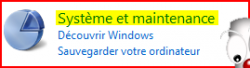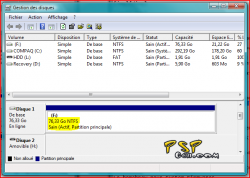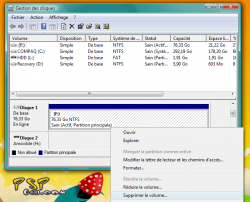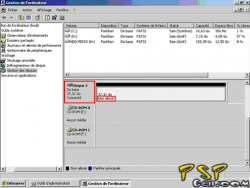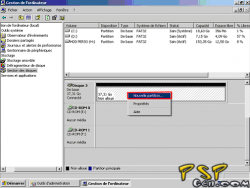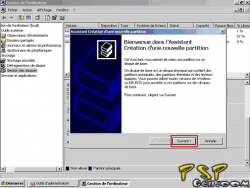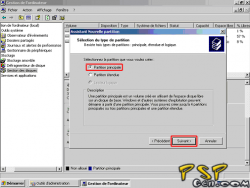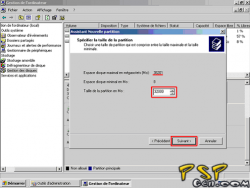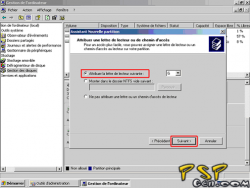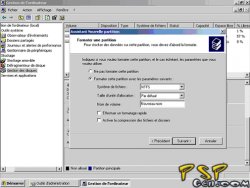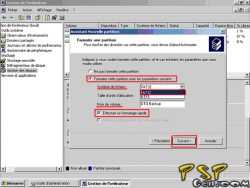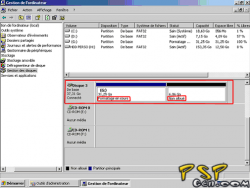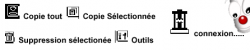"Roh zut, je n'ai plus de place sur ma MS !" Combien de fois vous vous êtes déjà dit ça ! La solution consisterait donc à acheter les dernières Memory Stick de 4Go pour parer à ce manque d'espace mais, à priori, nous avons mieux à vous proposer avec l'utilisation d'un Disque dur externe Rapsody S25 par exemple. Voici donc un tuto proposé par un de nos News Hunters zaku22.
Aujourd'hui cours de Rap_sody ! Nous allons tout vous
expliquer: comment installer et utiliser votre disque dur Rapsody fraîchement
acheté mais diablement problématique pour les moins calés d'entre nous..
Rappelons d'abord ce qu'est un Disque dur, qui plus est, OTG:
La norme USB 2.0 s'est enrichie d'une fonctionnalité appelée On-The-Go (OTG) pour pouvoir effectuer des échanges de données point à point entre deux périphériques sans avoir à passer par un hôte (généralement un ordinateur personnel). Un périphérique OTG peut se connecter à un autre périphérique OTG, à un périphérique (non OTG) ou à un hôte.
En gros, nous avons affaire à un disque dur autonome qui se branche sur la
plupart des gadgets électroniques disposant d'un port USB.
Voici la bête:
I - Partitionnons donc !
Malheureusement, votre disque dur est partitionné en NTFS dès le début et
malheureusement, la PSP de supporte pas ce format. Qu'à cela ne tienne ! Nous
allons le formater en FAT32 !
Branchez donc votre Disque Dur à votre PC, attendez qu'il soit reconnu et une
fois cela fait, allez dans le panneau de configuration :
Puis Système et maintenance:
Et tout en bas, Outils d'administration, Créer et formater des partitions de
disque dur ! ( Si vous êtes sous vista, cliquez sur continuer lorsqu'il vous le
demande ! )
Voilà, vous y êtes, Vous y verrez donc diverses informations sur vos disques
mais nous allons voir plutôt sur la partition NTFS qui doit correspondre à votre
disque externe, ne vous trompez pas !
Puis clic-droit -> Supprimez en confirmant si il y a besoin
d'une confirmation:
Ensuite, clic-droit -> Nouvelle partition:
Puis suivant:
Sélectionnez "Partition principale" et suivant:
Puis, il faut sélectionner la taille de la première partition, veillez à ne pas
dépasser 32000 Mo sinon votre partition sera obligatoirement du NTFS ! Puis
suivant ! Comme l'on va faire obligatoirement plusieurs partitions, il serait
bien de faire le tri ! Par exemple, cette partition, vous pouvez l'appeler VIDEO
et contiendra vos films, et les suivantes, par exemple, GAME ou MUSIC...
Attribuez ensuite une lettre au lecteur:
Une fois arrivé ici:
Faites tout pour avoir ça:
Ensuite, vous revenez sur cette écran :
Faites une nouvelle partition en pressant le clic droit sur la case non allouée
comme précédemment, en mettant le reste de Mo dans la dernière partition si vous
avez un DD de 40Go ou si vous avez un OTG plus grand, ne mettez pas plus de
3200Mo par partition et recommencez jusqu'à ce que le DD soit plein:
Tout fonctionne donc bien, c'est parfait continuons !
II - Mettre des données
Bon là c'est simple comme bonjour, copier coller dans la partition de votre
choix, un film dans VIDEO ou un album dans MUSIC, c'est vous qui voyez !
III - Et la PSP arrive quand
dans tout ça ?
Branchez votre DD sur votre PSP et passez la en mode USB comme ceci et allumez
votre Disque dur ensuite:
Puis regarder l'écran:
Allez sur Outils ou Tools, puis sur PSP Copy !
Vous obtenez donc l’icône de connexion (figure 1).
Pour copier un fichier depuis le DD vers la PSP sélectionnez HDD (figure 2) et
faites « OK », sélectionnez le fichier en surlignant celui-ci (figure 3),
appuyez sur la touche select de votre OTG et une astérisque apparaît devant le
fichier à copier (figure 4), appuyez ensuite sur la touche « fonction » de
l’appareil et vous obtiendrez la figure 5, naviguez dans votre psp et
sélectionnez (en surlignant) le dossier dans lequel vous voulez coller le
fichier (figure 6) et appuyez sur la touche « fonction ».
Puis YES et OK et patientez un petit moment...
Pour copier de la PSP vers le disque dur, il vous suffira à l'écran 2 de
sélectionner PSP Media et de refaire la même chose sauf que vous explorerez
votre disque externe. Pour effectuer une copie sur un autre support qu'une PSP,
il vous suffit de sélectionner dès le départ l'option COPY et de suivre les
indications précédentes avec quelques variantes, cependant, un dossier sera créé
et contiendra les données que vous avez voulu copier.
Et voici donc qui conclut notre tutoriel sur le disque dur Rapsody, un grand
merci à zaku22 pour son tuto original et si vous avez des questions, n'hésitez
pas à les lui poser dans notre forum !
Source : zaku22 - Manuel du Rapsody S25 en langage technique anglais...